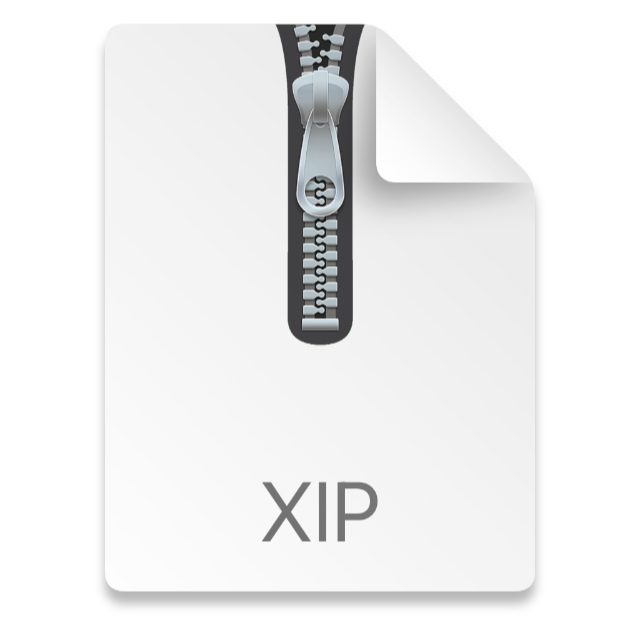Nutzt man einen Apple Mac mit macOS, dann kann es durchaus vorkommen, dass man über Dateien mit der Endung XIP stolpert. Doch was sind .xip-Dateien und wie kann man sie öffnen? Hier findet ihr die wichtigsten Informationen zu dieser Art von Archiv-Paketen und zu deren Verwendung. Außerdem habe ich ein aktuelles Beispiel für eine .xip-Datei für euch parat.
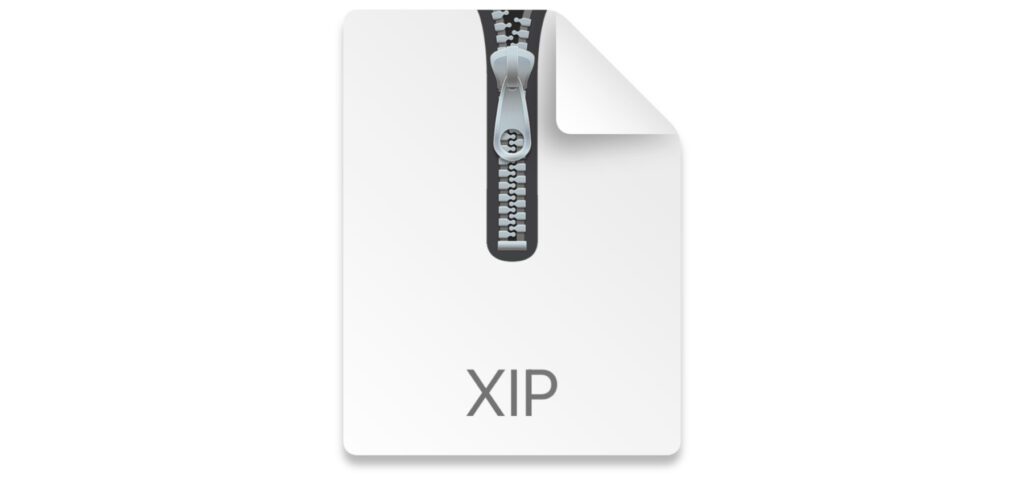
Kapitel in diesem Beitrag:
- 1 XIP-Dateien sind XAR-Archive
- 2 Wozu dienen .xip-Dateien am Apple Mac?
- 3 Archiv-Format .xip als Hinweis auf echte Apple-Angebote
- 4 Ähnliche Beiträge
- 5 Safari: Details zur Verbindungssicherheit nur noch übers Menü
- 6 Ein iPhone-Widget auf dem Mac nutzen: So geht’s!
- 7 Mac-Hilfe: Bluetooth deaktiviert und Maus / Trackpad lässt sich nicht mehr nutzen
- 8 Anleitung: Mac Schlüsselbundverwaltung in neuen macOS-Versionen öffnen
- 9 M3 Ultra: Die kombinierte Leistung von zwei M3 Max Chips
- 10 Apple Mac Studio im 2025-Upgrade mit M4 Max oder M3 Ultra
- 11 M4 MacBook Air – Apple stellt neuen Laptop vor
- 12 Neuen Mac einrichten: Ab macOS 15.4 wird es viel einfacher!
XIP-Dateien sind XAR-Archive
Das Dateiformat .xip beschreibt ein Archiv, also ein Paket aus verschiedenen Dateien, Skripten, Programmen und / oder anderen Inhalten, das über eine digitale Signatur verfügt. Diese digitale Signatur wird genutzt, um die Integrität des Archivs und seines Inhalts zu überprüfen. Anders als .zip- oder .rar-Archive wird ein .xip-Archiv also erst einmal auf seine Sicherheit geprüft, bevor das System anfängt, es zu entpacken.
Der Ursprung von XIP-Dateien liegt in der Entwicklung von XAR-Archiven, deren Name für eXtensible ARchive steht, also für erweiterbare Archive. Diese Open-Source Dateiarchivierung fußt auf Apples OpenDarwin-Projekt der 2000er und fand am Mac erstmals mit Mac OS X 10.5 Leopard Anwendung. Neben .xip, das erst mit OS X 10.9 Mavericks genutzt wurde, gibt es für XAR-Archive auch die Formate .xar und .pkg.
Wozu dienen .xip-Dateien am Apple Mac?
Ab OS X 10.9 wurden .xip-Archive für die Installation von Mac-Apps genutzt. Neben Apple konnten dabei auch andere Developer dieses Format nutzen, um App-Archive mit digitaler Signatur anzubieten. Ab macOS 10.12 Sierra hat Apple allerdings die Möglichkeit, .xip-Archive zu nutzen, für Drittanbieter entfernt. Seither können nur noch von Apple signierte .xip-Archive von macOS entpackt werden. Ältere .xip-Dateien aus anderen Quellen werden ab macOS 10.12 nicht mehr geöffnet.
Ein Beispiel für die aktuelle Nutzung von .xip-Archiven ist die Bereitstellung bestimmter Apps durch Apple, vor allem in Form von Web-Downloads. So wird etwa die Programmierhilfe Xcode auf Apples Developer-Webseite als .xip-Archiv bereitgestellt. Öffnet man dieses heruntergeladene Archiv (Doppelklick), dann prüft macOS dessen Signatur und entpackt es nach einem erfolgreichen Abgleich für die Installation von Xcode. Im Folgenden Screenshot findet ihr als Beispiel das heruntergeladene .xip-Archiv von Xcode 15.2 und das Fenster des Entpacken-Prozesses.
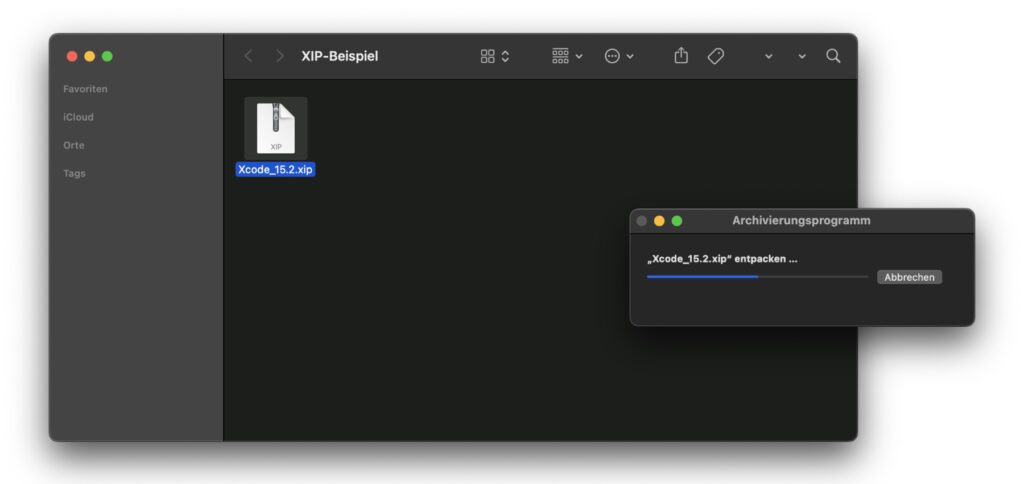
Archiv-Format .xip als Hinweis auf echte Apple-Angebote
Apps wie Xcode solltet ihr nur direkt von Apple beziehen. Das geht einerseits über den Mac App Store, andererseits über die offizielle Developer-Webseite https://developer.apple.com/. Auf der Webseite bekommt ihr neben der aktuellen App-Store-Version auch Beta-Versionen, falls davon neue zur Verfügung stehen. Solltet ihr irgendwo anders einen Xcode-Download finden, der nicht in einem von Apple signierten .xip-Archiv steckt, dann lasst lieber die Finger davon. Vielleicht befindet sich Malware darin.
Ähnliche Beiträge
Johannes hat nach dem Abitur eine Ausbildung zum Wirtschaftsassistenten in der Fachrichtung Fremdsprachen absolviert. Danach hat er sich aber für das Recherchieren und Schreiben entschieden, woraus seine Selbstständigkeit hervorging. Seit mehreren Jahren arbeitet er nun u. a. für Sir Apfelot. Seine Artikel beinhalten Produktvorstellungen, News, Anleitungen, Videospiele, Konsolen und einiges mehr. Apple Keynotes verfolgt er live per Stream.